Publicitate
 În ultimii câțiva ani, aplicațiile portabile au câștigat într-adevăr o popularitate uriașă în rândul utilizatorilor Windows. După cum sugerează și numele, conceptul de aplicații portabile ne permite să folosim software-ul nostru preferat fără a fi necesar să-l instalăm mai întâi. Înseamnă că putem transporta aplicațiile pe unitatea noastră USB sau le putem stoca undeva în cloud și le putem folosi de pe orice computer compatibil.
În ultimii câțiva ani, aplicațiile portabile au câștigat într-adevăr o popularitate uriașă în rândul utilizatorilor Windows. După cum sugerează și numele, conceptul de aplicații portabile ne permite să folosim software-ul nostru preferat fără a fi necesar să-l instalăm mai întâi. Înseamnă că putem transporta aplicațiile pe unitatea noastră USB sau le putem stoca undeva în cloud și le putem folosi de pe orice computer compatibil.
Dar dacă aveți o colecție uriașă de aplicații portabile pe unitatea de utilizare, veți ști că păstrarea aplicațiilor și utilizarea efectivă a acestora sunt două lucruri diferite. Mergând înapoi și înapoi din / către folderul aplicației portabile pentru a deschide aplicațiile s-ar putea ajunge să devină enervant în timp. Prin urmare, avem nevoie de ajutorul unui lansator de aplicații portabile, iar CodySafe [URL rupt eliminat] este unul dintre cele mai recomandate nume.
Un lansator de aplicații și multe altele
Una dintre cele mai mari probleme ale aplicațiilor portabile este absența lor de pe hard disk-ul local și Start Menu. Așadar, singura modalitate de a le deschide este navigând Windows Explorer în locația aplicației și selectând elementele manual. Acesta este motivul pentru care principala funcție a majorității managerilor de aplicații portabile este lansarea aplicațiilor. CodySafe nu este diferit. Dacă doriți, puteți instala aplicația pe hard disk și o puteți folosi ca lansator de aplicații.
Însă aplicația este mai mult decât un simplu lansator. CodySafe are, de asemenea, alte funcții special concepute pentru a rula dintr-o unitate de mărire pentru a ne ajuta să gestionăm aplicațiile portabile. Pentru a beneficia de funcții, asigurați-vă că alegeți unitatea portabilă ca destinație în timpul instalării.
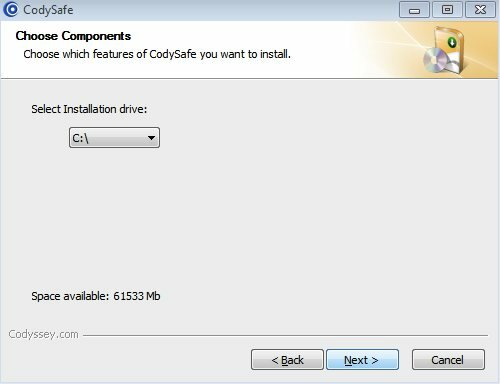
După instalare, aplicația va rămâne în tava de sistem. Făcând clic pe pictograma tăvii, se va deschide fereastra principală a CodySafe. Interfața pare similară cu meniul Start al Windows cu acces rapid la Documente, Imagini, Muzică, Video, Windows Explorer și Opțiuni.
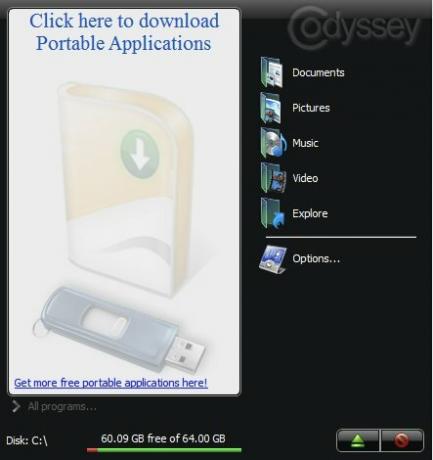
La prima utilizare, panoul Aplicații portabile va fi încă gol. Puteți descărca aplicații portabile și adăugați-le în colecția dvs. făcând clic pe panoul alb alb. Vei fi dus pe pagina de descărcare Codyssey, unde poți căuta și descărca o serie de aplicații portabile.
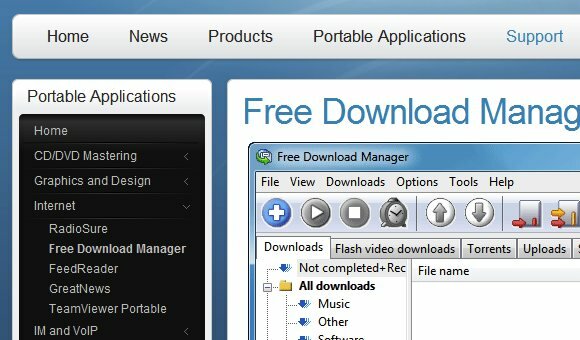
Puteți găsi mai multe aplicații portabile, consultând articolul nostru anterior 100 de aplicații portabile pentru USB Stick (pentru Mac și Win) 100 de aplicații portabile pentru USB Stick pentru Windows și macOSAplicațiile portabile vă permit să vă duceți software-ul preferat oriunde printr-o unitate flash sau stocare cloud. Iată 100 dintre ele pentru a vă acoperi toate nevoile, de la jocuri la editori de imagini. Citeste mai mult sau poți și tu creați-vă propriul dvs. cu PAC Cum să creați cu ușurință propriile dvs. aplicații portabile Citeste mai mult .
Bunătățile
Dacă faceți clic pe „Opțiuni”În fereastra principală, aplicația își va afișa Panoul de control. Acesta este locul în care puteți accesa și personaliza funcțiile CodySafe.

Una dintre caracteristicile superbe oferite de CodySafe este „Conduceti doctor“. Acest instrument vă va ajuta să scanați discul, să preveniți infecțiile cu virusul (cu ViruSense) și să remediați erorile de disc. De asemenea, puteți automatiza procesul de scanare dacă doriți.
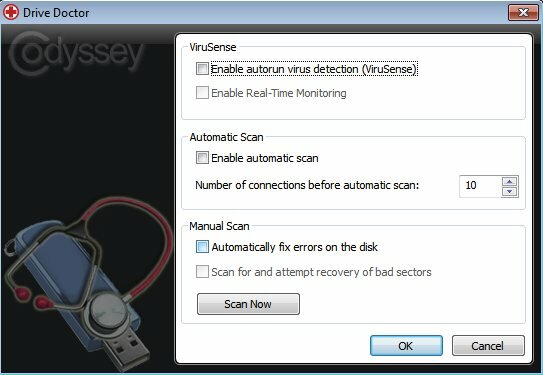
O altă caracteristică interesantă este „Găsiți-If-Lost“. CodySafe vă va ajuta să creați un fișier text cu datele de contact din interiorul zonei publice a unității USB. Aceste detalii vor ajuta persoanele cu suflet bun să vă returneze unitatea, dacă se vor poticni cu unitatea pierdută.
Chiar dacă crearea unui fișier text cu informațiile de contact este suficient de simplă, doar puțini oameni s-au gândit vreodată la asta. În plus, crearea unuia folosind instrumentul CodySafe este mai rapid și mai distractiv.
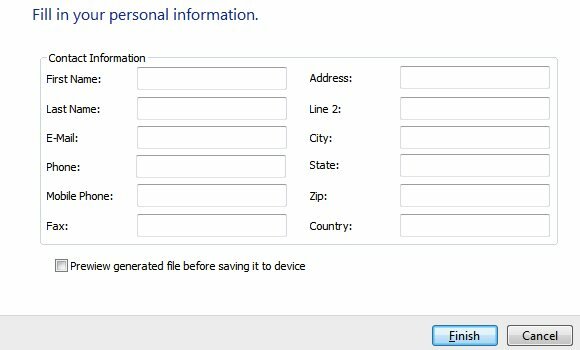
Așa arată textul.
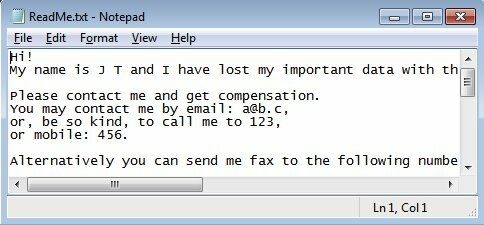
Dacă sunteți o persoană cu tastatură și preferați tastele rapide pentru mouse, puteți lucra mai rapid cu aplicații portabile, definind propriile „Taste rapide”. Puteți atribui o cheie rapidă unei acțiuni făcând clic pe câmpul din „Taste rapide”Coloana.
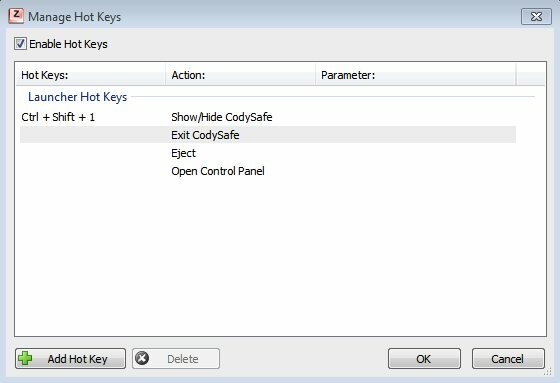
De asemenea, este posibil să adăugați mai multe acțiuni și mai multe taste rapide, făcând clic pe „Adăugați cheia rapidăButon ”.
Nu în ultimul rând, cred că „Manager aplicații”Este cea mai importantă caracteristică a tuturor. Este locul pentru a adăuga aplicații portabile care pot fi gestionate de CodyFree. Trebuie doar să parcurgeți locația aplicației portabile pe care doriți să o adăugați și faceți clic pe „aplica“. Repetați procesul pentru alte aplicații portabile.
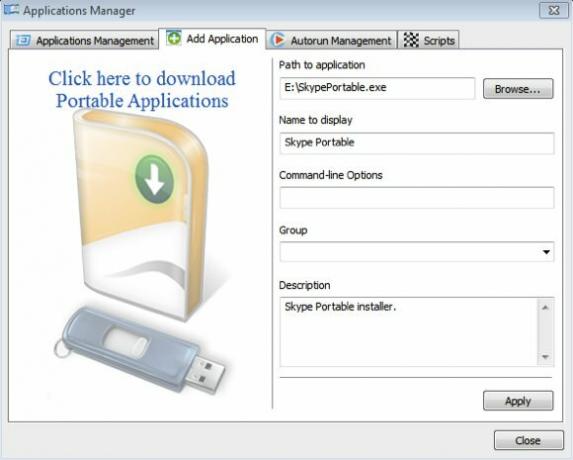
Dacă doriți ca aplicațiile dvs. portabile să funcționeze automat de fiecare dată când conectați unitatea de telefon cu un computer, accesați „Managementul Autorun”Și adăugați aplicațiile portabile în listă.
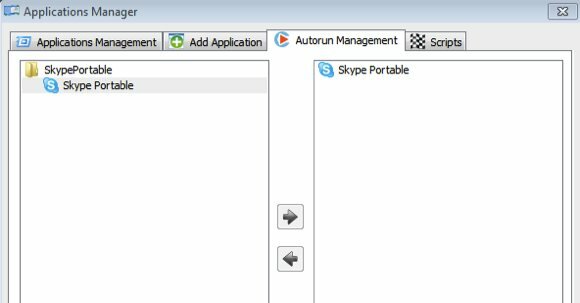
Utilizatorii avansați pot adăuga scripturi în mediu. Scripturile vă vor ajuta să faceți ceva înainte și / sau după ce CodySafe rulează.
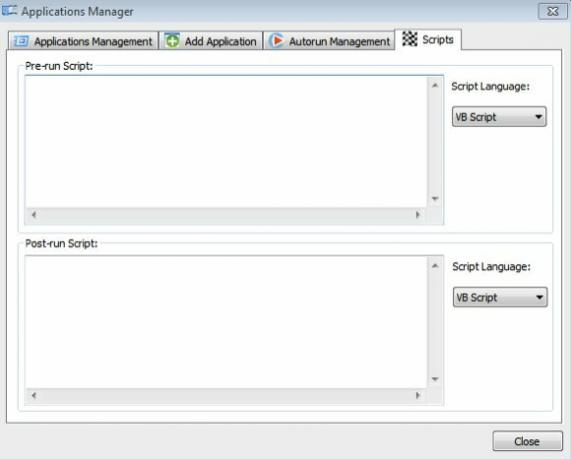
Înarmat cu CodySafe, utilizarea aplicațiilor portabile va fi o plimbare în parc. Trebuie doar să conectați unitatea de telefon cu un computer și toate aplicațiile dvs. favorite vor fi doar o tastă de clic / scurtătură,
Ați încercat CodySafe? Utilizați alte aplicații pentru a gestiona aplicațiile dvs. portabile? Împărtășește-ți părerile și secretele în comentariile de mai jos.
Un scriitor indonezian, muzician autoproclamat și arhitect part-time; care vrea să facă din lume un loc mai bun, o singură postare la un moment dat, prin intermediul blogului său SuperSubConscious.


